
##form id="search_form_id" action="/api/index.php" onsubmit="return searchnamesend()" method="get">
##/form>

2016-08-10
Win10系统的工具栏——也就是在桌面右下角的通知区域,这里显示的一般都是活动着的应用。但有时候工具栏上的应用太多了,想要找一个应用都很难,看起来也很不美观。那么如何将不想看见的图标隐藏起来呢?这里,小编就和大家一起聊聊大家win10如何隐藏右下角图标
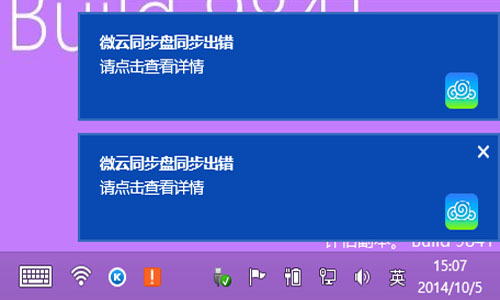
点此下载Office办公软件及Windows系统通用免费一键永久激活工具
【win10如何隐藏右下角图标】
1、点击左下角开始菜单按钮,选择“设置”选项,在设置菜单中,找到“系统”,并点击进入。
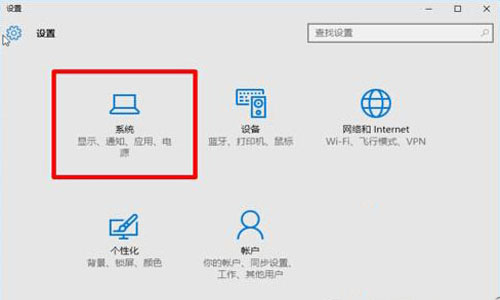
3、在左侧的选项框中找到“通知和操作”选项。接着在右侧点击”选择在任务栏上显示哪些图标“按钮。
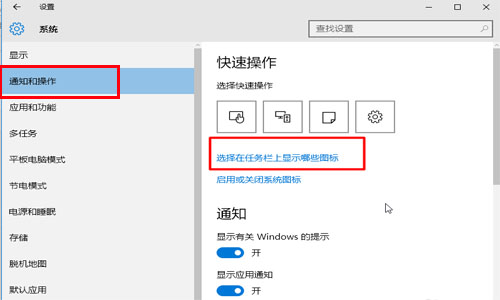
4、在此处,我们可尽情的按自己的喜好设置想看见和不想看见的图标,怎么样,是不是很简单呢?
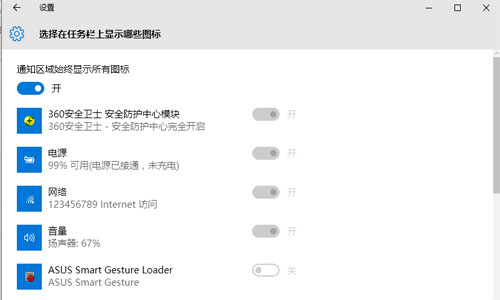
以上就是win10如何隐藏右下角图标的全部教程和步骤了,在通知中会显示工具栏图标的列表,如果你看到哪个应用不常用,就可以选择关闭,这样就能把该程序的图标在任务栏上隐藏起来了。
最笨下载(www.zuiben.com)提供最新最全的软件下载:常用软件下载、免费软件下载、电脑游戏下载、安卓软件下载中心、苹果软件下载中心、游戏下载等,免费下载软件游戏、常用软件下载就到最笨下载。